ここでは、天候データを例として使用し、散布図を作成して軸のメジャー値の分布を表示する方法を示します。
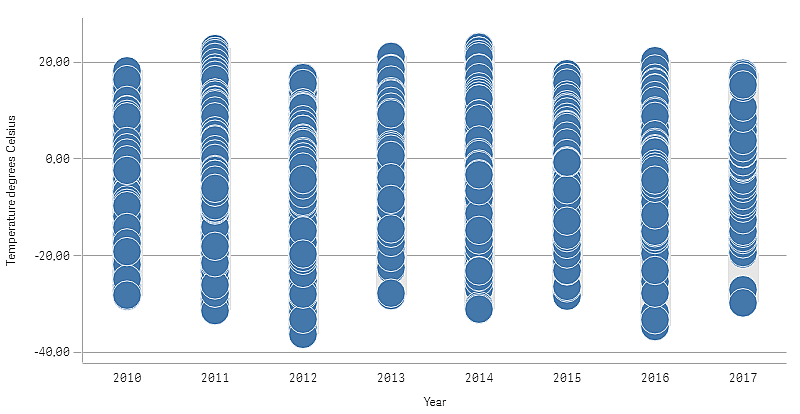
データ セット
この例では、次の気象データを使用します。
- Location: Sweden > Gällivare Airport
- Date range: all data from 2010 to 2017
- Measurement: Average of the 24 hourly temperature observations in degrees Celsius
ロードされたデータセットには、2010 年~ 2017 年の期間中にスウェーデン北部の測候所から得られた毎日の平均気温の測定結果が含まれています。
メジャー
Temperature degrees Celsius という名前のマスター アイテム内のメジャーと、数式 Avg([Average of the 24 hourly temperature observations in degrees Celsius]) を作成して、データセット内の平均気温の測定結果をメジャーとして使用します。
ビジュアライゼーション
分布プロットをシートに追加し、次のデータのプロパティを設定します。
- 軸:Date (日) および Year (年)。順序が重要です。Date が最初の軸である必要があります。
- [メジャー]: Temperature degrees Celsius。マスター アイテムとして作成されたメジャーです。
Date (日付) と Year (年) およびメジャー Temperature degrees Celsius の各軸を含む分布プロット。
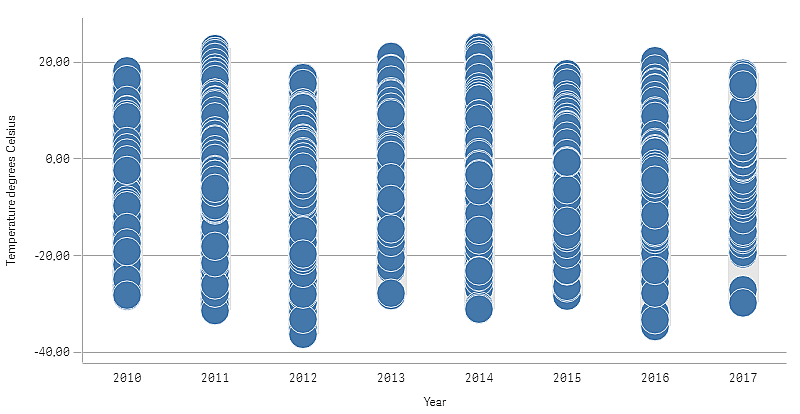
探索
分布プロットは、毎日の気温の測定結果の分布を可視化します。ビジュアライゼーションは年を基準にソートされ、各ポイントは気温の測定値を表します。
ビジュアライゼーションで、2012 年に -40 ℃ に近い最低気温があることが分かります。また、2016 年は気温の測定値の分布が最も広いように見えます。分布プロットにポイントが多数あるため、クラスターおよび外れ値が見分けにくい場合がありますが、2017 年には突出して低い気温の測定値が 2 つあります。マウスをポイントに合わせると、詳細を表示できます。
